Sas 9.1安装图解
- 格式:doc
- 大小:1.63 MB
- 文档页数:28
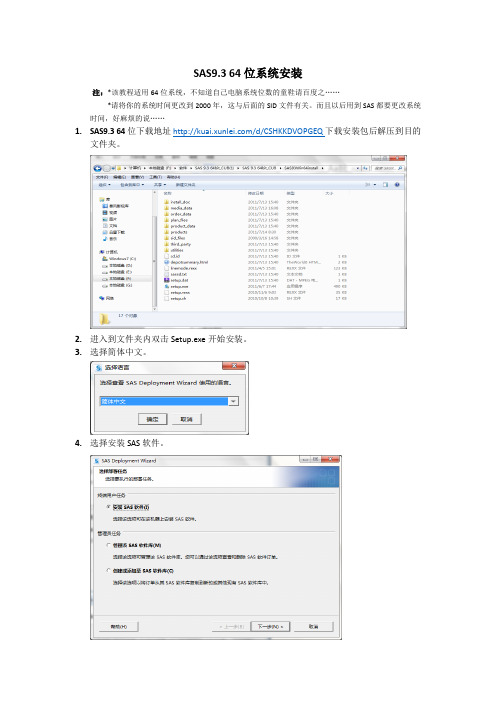
SAS9.3 64位系统安装注:*该教程适用64位系统,不知道自己电脑系统位数的童鞋请百度之……*请将你的系统时间更改到2000年,这与后面的SID文件有关。
而且以后用到SAS都要更改系统时间,好麻烦的说……1.SAS9.3 64位下载地址/d/CSHKKDVOPGEQ下载安装包后解压到目的文件夹。
2.进入到文件夹内双击Setup.exe开始安装。
3.选择简体中文。
4.选择安装SAS软件。
5.选择安装目录,默认是系统盘,也可以更改,然后下一步。
6.选择安装SAS foundation相关软件。
7.全选吧,虽然那不知道这些模块是干什么的,免得以后要重装!8.载入SAS安装数据(SID)文件,如果默认的SID文件过期的话,就需要安装新的SID。
文档末尾提供SID代码,具体的操作是到SAS 9.3 64bit_CUB(1)\SAS9.364bit_CUB\SAS93Win64install\sid_files目录下新建一个文本文档(后缀名.txt)文件,命名为SID,将SID代码粘贴到刚才建立的文档里保存。
然后再在安装向导里单击浏览,指定安装SID的完整路径,下一步。
注意:如果你得屏幕分辨率是720P及以下的话,请在选择安装语言时将安装引导窗口纵向拉长些,确保能够看到语言选择的界面,然后选简体中文。
如上图:(没有这个情况的请无视)9.下一步10.使用推荐的Java运行环境。
11.添加你的浏览器的路径,IE也好,360也好。
12.指定SAS/GRAPH……目录,不知道什么意思,在我的文档下创建一个文件夹,命名随意,然后点击浏览打开刚创建的那个文件夹就好。
13.不随Windows启动,去掉那个钩,一直下一步。
直到……14.开始安装,期间弹出的窗口不要理睬,那是安装软件必要组件,如果遇到某模块安装失败,就跳过继续安装,大约需要一小时左右完成,等待的时间去开心消消乐吧……15.安装完成附:SID代码*以下斜体部分为代码部分,全部粘贴到新建的SID.txt里面。
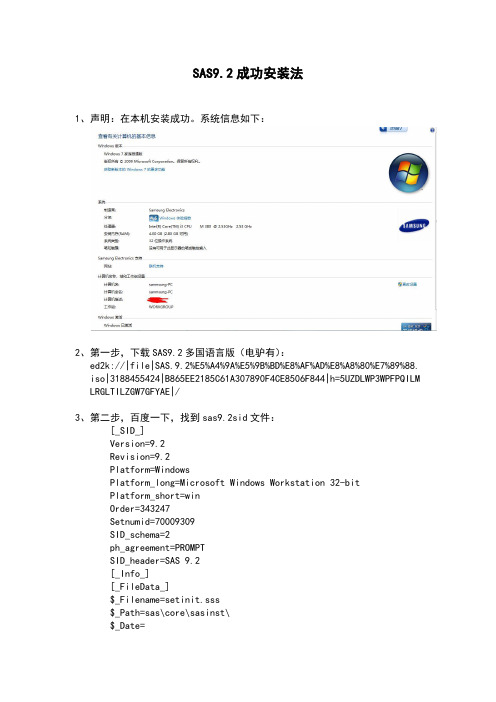
SAS9.2成功安装法1、声明:在本机安装成功。
系统信息如下:2、第一步,下载SAS9.2多国语言版(电驴有):ed2k://|file|SAS.9.2%E5%A4%9A%E5%9B%BD%E8%AF%AD%E8%A8%80%E7%89%88.iso|3188455424|B865EE2185C61A307890F4CE8506F844|h=5UZDLWP3WPFPQILM LRGLTILZGW7GFYAE|/3、第二步,百度一下,找到sas9.2sid文件:[_SID_]Version=9.2Revision=9.2Platform=WindowsPlatform_long=Microsoft Windows Workstation 32-bitPlatform_short=winOrder=343247Setnumid=70009309SID_schema=2ph_agreement=PROMPTSID_header=SAS 9.2[_Info_][_FileData_]$_Filename=setinit.sss$_Path=sas\core\sasinst\$_Date=$_Time=$_Stream=-------------------- BEGIN --------------------PROC SETINIT RELEASE='9.2';SITEINFO NAME='UNIVERSITY OF NOTRE DAME - T&R'SITE=70009309 OSNAME='W32_WKS' RECREATE WARN=45 GRACE=45BIRTHDAY='30JUN2008'D EXPIRE='30JUN2009'D PASSWORD=967445112;CPU MODEL=' ' MODNUM=' ' SERIAL=' ' NAME=CPU000;EXPIRE 'PRODNUM000' 'PRODNUM001' 'PRODNUM002' 'PRODNUM003''PRODNUM004' 'PRODNUM005' 'PRODNUM006' 'PRODNUM007''PRODNUM008''PRODNUM010' 'PRODNUM012' 'PRODNUM013' 'PRODNUM015''PRODNUM018''PRODNUM025' 'PRODNUM028' 'PRODNUM035' 'PRODNUM070''PRODNUM095''PRODNUM164' 'PRODNUM165' 'PRODNUM166' 'PRODNUM167''PRODNUM192''PRODNUM194' 'PRODNUM204' 'PRODNUM208' 'PRODNUM209''PRODNUM215''PRODNUM219' 'PRODNUM225' 'PRODNUM535' 'PRODNUM550''PRODNUM551''30JUN2009'D / CPU=CPU000;SAVE; RUN;*DROPPED SAS Bridge for ESRI;*DROPPED SAS IntegrationTechnologies;*PRODNUM000 = BASE Base SAS;*PRODNUM001 = STAT SAS/STAT;*PRODNUM002 = GRAPH SAS/GRAPH;*PRODNUM003 = ETS SAS/ETS;*PRODNUM004 = FSP SAS/FSP;*PRODNUM005 = OR SAS/OR;*PRODNUM006 = AF SAS/AF;*PRODNUM007 = IML SAS/IML;*PRODNUM008 = QC SAS/QC;*PRODNUM010 = SHARE SAS/SHARE;*PRODNUM012 = LAB SAS/LAB;*PRODNUM013 = ASSIST SAS/ASSIST;*PRODNUM015 = CONNECT SAS/CONNECT;*PRODNUM018 = INSIGHT SAS/INSIGHT;*PRODNUM025 = EIS SAS/EIS;*PRODNUM028 = GIS SAS/GIS;*PRODNUM035 = SHARENET SAS/SHARE*NET;*PRODNUM070 = MDDBCOM MDDB Server common products;*PRODNUM095 = SECUREWIN SAS/Secure Windows;*PRODNUM164 = OROPT SAS/OR Optimization;*PRODNUM165 = ORPRS SAS/OR Project and Resource Scheduling;*PRODNUM166 = ORIVS SAS/OR Interactive Visualization and Simulation;*PRODNUM167 = ORLSO SAS/OR Local Search Optimization;*PRODNUM192 = DB2 SAS/ACCESS DB2;*PRODNUM194 = ORACLE SAS/ACCESS ORACLE;*PRODNUM204 = SYBASE SAS/ACCESS SYBASE SQL;*PRODNUM208 = PCFILE SAS/ACCESS PC File Formats;*PRODNUM209 = ODBC SAS/ACCESS ODBC;*PRODNUM215 = OLEDB SAS/ACCESS TO OLE DB;*PRODNUM219 = TERADATABNDL SAS/ACCESS Teradata;*PRODNUM225 = MYSQL SAS/ACCESS Intface MYSQL;*PRODNUM535 = STATSTUDIO SAS Stat Studio;*PRODNUM550 = NETEZZA SAS/ACCESS Netezza;*PRODNUM551 = NEOVIEW SAS/ACCESS HP Neoview;*LICENSE=SAS 000000307573;*0016534002 9.2;*XYZ 57877;$_Stream=--------------------- END ---------------------$_Filename=compinfo.dat$_Path=sas\core\sasinst\reserved\$_Date=$_Time=$_Stream=-------------------- BEGIN --------------------[SeparatelylicensedComponents]Comp1=sasComp2=teradatabndlComp3=gisComp4=eduanalyticComp5=baseComp6=imlComp7=eisComp8=insightComp9=netezzaComp10=qcComp11=fspComp12=statComp13=pcfileComp14=oledbComp15=neoviewComp16=assistComp17=shareComp18=dbuComp19=securwinComp20=etsComp21=connectComp22=afComp23=oracleComp24=mysqlComp25=labComp26=odbcComp27=sybaseComp28=graphComp29=or$_Stream=--------------------- END --------------------- $_Filename=tletter.txt$_Path=.\$_Date=$_Time=$_Stream=-------------------- BEGIN -------------------- Base SAS 30JUN2009SAS/ACCESS Interface to DB2 30JUN2009SAS/ACCESS Interface to HP Neoview 30JUN2009SAS/ACCESS Interface to MySQL 30JUN2009SAS/ACCESS Interface to Netezza 30JUN2009SAS/ACCESS Interface to ODBC 30JUN2009SAS/ACCESS Interface to OLE DB 30JUN2009SAS/ACCESS Interface to Oracle 30JUN2009SAS/ACCESS Interface to PC Files 30JUN2009SAS/ACCESS Interface to Sybase 30JUN2009SAS/ACCESS Interface to Teradata 30JUN2009SAS/AF 30JUN2009SAS/ASSIST 30JUN2009SAS/CONNECT 30JUN2009SAS/EIS 30JUN2009SAS/ETS 30JUN2009SAS/FSP 30JUN2009SAS/GIS 30JUN2009SAS/GRAPH 30JUN2009SAS/IML 30JUN2009SAS/INSIGHT 30JUN2009SAS/LAB 30JUN2009SAS/OR 30JUN2009SAS/QC 30JUN2009SAS/SECURE Windows 30JUN2009SAS/SHARE 30JUN2009SAS/STAT 30JUN2009$_Stream=--------------------- END ---------------------[_EOF_]4、第三步,安装前请把系统时间调到2009年6月30号之前。

SAS9.0详细安装步骤+超详细图⽂说明SAS9.0安装步骤如下:下载并安装Dream tools虚拟光驱。
这⼀步可能需要重启电脑。
更改系统时间⾄2003年、关闭杀毒软件。
将你拷贝回来的SAS9.0安装⽂件放到电脑硬盘⾥。
我这⾥是放到C盘。
双击右下⾓Dream tools 图标出现下⾯窗⼝点击红⾊圆圈那个按钮,添加映像⽂件时出现下⾯窗⼝这时选择你放了SAS9.0安装⽂件的那个盘。
我这⾥选择C盘。
然后点“打开”选择“SAS”⽂件夹,然后点“打开”选择“Setup”⽂件夹,然后点“打开”选择⽂件“/doc/f85c01225901020207409c9a.html d”,然后点“打开”双击红⾊圆圈那个地⽅,这时Dream tools已经成功加载该映像⽂件。
注意,成功加载后红⾊圆圈那⾥显⽰的是“SAS9”,⽽不是“⽆媒体”接着打开“我的电脑”打开红⾊圆圈那个光驱双击上⾯红⾊圆圈那个EXE⽂件,开始安装SAS9.0这⾥选择“中⽂”然后点击“确定”。
(当然你也可以选择英⽂。
这对安装没有影响。
)选择红⾊圆圈那⼀项,出现以下窗⼝等待………点击“下⼀步”,开始加载系统信息等待……点击“完成”选择红⾊圆圈那⼀项,出现下⾯窗⼝选择“下⼀步”选择“下⼀步”点击“浏览”,选择SAS9.0安装⽂件夹中的⼀个名为“Setinit..txt”的⽂件点击“打开”后,出现下⾯窗⼝注意最上⾯红⾊圆圈⾥应包含“*** Setinit..txt”,然后点击“下⼀步”等待……很快出现下⾯窗⼝这⾥建议只选择“英⽂”,然后点击“下⼀步”,不然有可能影响安装。
习惯可以⾃由选择。
选择的时候可以点击“浏览”,完后点击“下⼀步”击“下⼀步”跟上⾯⼀样,红⾊圈⾥⾯不要去改。
直接点击“下⼀步”不选。
等第⼆次安装的时候再选上。
接着点击“下⼀步”点击“下⼀步”出现下⾯窗⼝映像⽂件的步骤是⼀样的。
先双击右下⾓Dream tools图标,点击红⾊圈那个按钮,添加CD1映像⽂件注意:这⾥成功加载后红⾊圈那个部分应该显⽰的是“Software Disk1”。
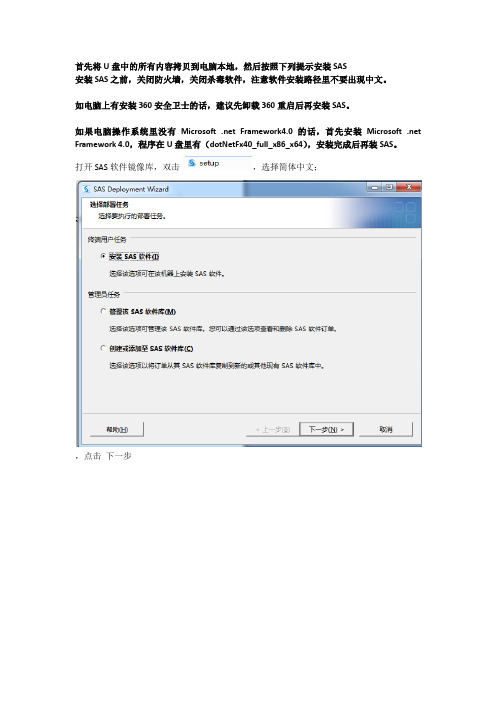
首先将U盘中的所有内容拷贝到电脑本地,然后按照下列提示安装SAS
安装SAS之前,关闭防火墙,关闭杀毒软件,注意软件安装路径里不要出现中文。
如电脑上有安装360安全卫士的话,建议先卸载360重启后再安装SAS。
如果电脑操作系统里没有Microsoft .net Framework4.0的话,首先安装Microsoft .net Framework 4.0,程序在U盘里有(dotNetFx40_full_x86_x64),安装完成后再装SAS。
打开SAS软件镜像库,双击,选择简体中文;
,点击下一步
选择安装SAS Foundation下一步
直接下一步
32位电脑就选择32位,64位电脑就选择64位,可右键计算机属性查看系统类型
下一步,SAS模块都是默认的
下一步
到选择语言这一步的时候先点击全部清除,然后只勾选上简体中文就可以了,英文是默认选择的
下一步
点击开始,程序会自动开始安装,第一阶段是安装系统组件,安装过程中可能会重启,点击确定;重启之后程序会自动启动安装,如果没有自动启动,手动重新点击setup.exe,重新走一遍上述流程。
第二阶段安装的模块比较多,时间较长,最后一步安装后处理可能稍微慢一些。
点击下一步
下一步,下一步,完成。

win7安装SAS9.1.3安装说明:安装前请把系统时间调到2005年以前,安装完成后再把时间调回来。
首先请用虚拟光驱软件打开下载的软件,虚拟光驱软件可以在DAEMON官网上下载,选择支持win7的。
安装好虚拟光驱后,先加载下载好的sas镜像文件,这时在"我的电脑"里会出现一个标有sas9.1.3的新的盘符,就是它了,首先在进入光驱文件,在SAS9安装的SETUP上右击鼠标,在属性中选择兼容winxp sp2. 在右击鼠标选择以管理员身份运行。
PS1:兼容更改:1.先双击红色区域2.找到setup右击属性3.选择兼容性4.选择SP2.并以管理员身份运行。
以上操作兼容更改完成。
PS2:安装SAS。
1.双击,从SAS文件中找到SETUP,双击。
2.这时候会提醒重启电脑,一定要重启一下。
先检测系统需求,日期记得要更改到05年之前。
如果提示需要先安装其他软件,就先安装,提示输入密码时输入你电脑的开机密码,没有就不填.3.上面操作完毕后进行sas9.1.3安装,然后会让你选择sas的SID,浏览文件夹,这个时候选择"破解和SID"目录下面的SID_20060131.txt文件即可(如果出现sid错误的提示,一般就是没有调整系统时间的问题,因为这个sid是2006年的,只能用之前的时间来安装)接下来选择安装的模块,选择所有模块即可。
从BD-ROM驱动器中找对应的模块。
安装最后一个模块,其实就是这个盘。
然后会逐一弹出对话框让选择其它镜像光盘,选择到虚拟光驱的对应目录即可,比如:SAS_9.1.3_Disk_1和SAS_9.1.3_Shared_components,最后提示插入的setup 盘即该虚拟驱动器本身。
安装完成后退出,双击虚拟驱动器,此时破解和SID目录下会多出一个sashost.dll文件,复制到sas9.1.3安装目录下(例如:C:\ProgramFiles\SAS\SAS 9.1目录下)替换原文件即可。
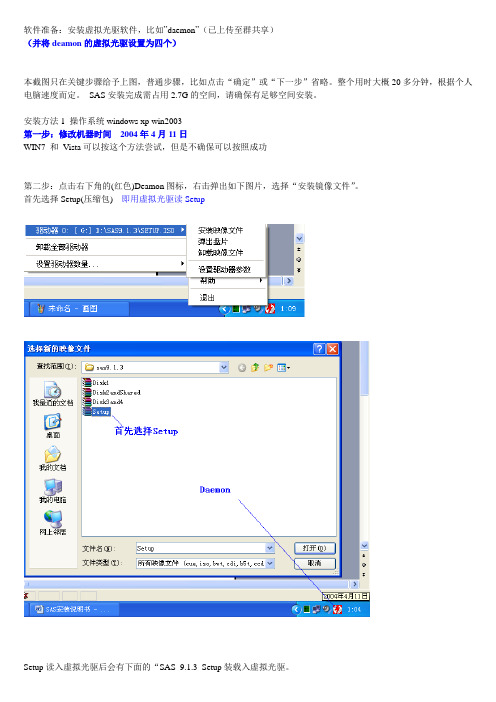
软件准备:安装虚拟光驱软件,比如”daemon”(已上传至群共享)(并将deamon的虚拟光驱设置为四个)本截图只在关键步骤给予上图,普通步骤,比如点击“确定”或“下一步”省略。
整个用时大概20多分钟,根据个人电脑速度而定。
SAS安装完成需占用2.7G的空间,请确保有足够空间安装。
安装方法1 操作系统windows xp win2003第一步:修改机器时间2004年4月11日WIN7 和Vista可以按这个方法尝试,但是不确保可以按照成功第二步:点击右下角的(红色)Deamon图标,右击弹出如下图片,选择“安装镜像文件”。
首先选择Setup(压缩包)---即用虚拟光驱读SetupSetup读入虚拟光驱后会有下面的“SAS_9.1.3_Setup装载入虚拟光驱。
点击确定弹出如下窗口随后弹出窗口,点击“完成”,安装“系统需求向导”安装完毕后,再次“点击安装SAS软件”这次软件会弹出如下窗口指定个人的临时文件夹(个人喜好)随后会弹出如下窗口,提示更换光盘。
前面Deamon已设置了4个虚拟光驱,可以将那四个压缩文件夹(实际为ISO 文件)如前所述都加载到虚拟光驱中去。
SETUP在G盘DISK1在H盘(每个人的电脑都可生产4个虚拟光驱,但不一定是这四盘)DISK2和shared在I盘DISK3和4在J盘将路径改为”H’盘(依个人电脑对应虚拟光驱盘符而定)即可进入下一步安装安装到23%时,软件弹出插入DISK2的对话框,同上方法一样,将路径改为DISK2所在的虚拟光驱路径“I:\SAS_9.1.3_Disk_2”,即可进入下一步。
当安装到59%时,将DISK3的路径改为J:\SAS_9.1.3_Disk3,即可进入下一步当安装到68%时,将DISK4的路径改为J:\SAS_9.1.3_Disk4,即可进入下一步当安装到80%时,将路径改为J:\SAS_9.1.3_Disk4,即可进入下一步最后将路径换为SETUP所在的虚拟盘G盘。
sas9。
1。
3安装步骤1.打开虚拟光驱,找到setup。
exe文件,右键该文件,做如下设置,2.修改系统时间为2005-10-31,因为SID文件的有效期有时间限制(为2006-1—31)3.执行presetup。
exe 即预安装程序,所有执行程序都用右键然后选择管理员身份执行。
在预安装程序中最好先关闭防病毒程序,如果不关闭也可以就是所有的防病毒报警的时候都选择允许操作。
4.完成presetup程序后,返回到界面显示如下5.点击安装SAS软件进行安装。
在安装过程中,选择sid许可文件,然后下一步,遇到语言选择界面,选择简体中文和英文,如下6.7.继续,遇到选择安装目标文件夹界面的时候,可以点击“浏览”后,然后修改成D盘目录,修改界面如下所示修改好了,点击<确定>,再点击〈下一步>,8.遇到“指定数据文件文件夹”界面,也可以修改成自己需要的目录,显示如下:9.10.遇到“指定临时文件文件夹”界面,可以不做修改,继续点击<下一步>,11.遇到“选择组件”界面,把所有选项都选中,如下所示12.13.然后程序就开始执行安装了14.遇到“安装程序需要下一张磁盘”界面,点击<浏览>,进入到虚拟光驱,选择disk_1.如下所示15.16.点击确定后,程序继续执行安装。
遇到需要disk_2的光盘,如上一样,在虚拟光驱中找到disk_2,如下所示17.确定后继续,然后会遇到要求插入disk_3的光盘,如上一样,选中disk_3,确定后继续,然后还会遇到要求插入disk_4,继续选中后确定。
后面继续要求插入光盘,选中后显示入戏确定后继续安装.18.遇到“确定更新”界面,把勾选中,显示如下19.20.点击<是〉按钮,继续21.然后遇到是否允许界面,选择允许22。
遇到两次界面,都选择<图标〉,我是这样选择的,23,.又遇到要插入光盘的界面,显示如下,对这个界面要选择虚拟光驱的根目录,选择显示如下确定后,显示界面如下确定后,显示安装完成界面如下:不要做任何选择,点击〈完成〉按钮,安装结束.24。
SAS9开发工具配置及使用简明手册修订记录受控范围目录1. Enterprise Guide (EG) (1)1.1. 配置 (1)1.2. 使用 (5)1.2.1. 运行程序 (5)1.2.2. OLAP分析 (9)1.3. 设置 (12)2. SAS Management Console (SMC) (16)2.1. 配置 (16)2.2. 使用 (18)2.2.1. 创建存储过程 (19)3. Data Integration Studio (DIS) (23)3.1. 配置 (23)3.2. 使用 (23)3.2.1. 导入数据表信息 (25)3.2.2. 创建Cube (29)3.2.3. 导出cube定义程序 (30)3.2.4. 导出cube数据更新程序 (32)4. OLAP Cube Studio(OCS) (34)4.1. 配置 (34)4.2. 使用 (34)5. 远程主机UNIX环境下使用SAS (35)5.1. 配置 (35)5.2. 使用 (35)5.3. 设置 (37)6. BASE SAS (39)6.1. 本地访问SPDS库 (39)6.2. 本地访问Oracle库 (39)7. SAS Web OLAP Viewer (40)7.1. 定制数据探索 (40)1.Enterprise Guide (EG)1.1.配置注:使用其它工具如SMC、DIS、OCS等创建的配置文件,可以直接使用,不需要重新配置。
1.运行EG,工具—>选项。
2.元数据存储库和服务器-->新建。
3.输入名称、说明(可自己起个名称)。
4.选择SAS元数据存储库。
5.输入IP,端口。
6.输入用户,密码。
7.默认选择Foundation库。
8.完成。
9.选中SASWP服务器,点击确定。
11根据不同的项目系统,将当前元数据储存库相关的默认SAS服务器设为相应的服务器,采购为SASWP,不要使用SASMain。
应用SAS做成绩分析有关说明一、SAS安装1、安装要求:SAS8.1版本有600MB多,现在办公或家庭使用的计算机性能一般都能满足要求。
2、安装方法:将SAS8.1版本的光盘放入光驱,自动出现SAS安装界面,用鼠标点击“SAS System Setup”即可安装在SAS默认的硬盘目录下。
安装进行到49%时出现一个对话框,此时选“no”即可继续进行。
安装的其他过程一般选“Next”或“Continue”。
有时SAS系统与机子磨合,计算机会重新启动几次,属正常现象。
3、将SAS8.1版本光盘中根目录下的crack文件夹中的两个文件(其中有一个是隐藏文件,如未显示,则按如下操作:点工具栏“查看”—“文件夹选项”--“查看”—“文件和文件夹”—选取“显示所有文件”—“确定”,则2个文件全显示)拷贝到上述SAS安装的硬盘目录(C:\Program Files\SAS Institute\SAS\V8)下。
4、启用SAS:第一次启用SAS时,先增加SASV8授权密码,方法是:开始--程序--“The SAS System”--点击“Update SAS V8 Authorization Code”--“Next”--“是(Y)”--“是(Y)”--关闭出现的记事本窗口--“确定”。
尔后就可以启用SAS。
方法是:开始--程序--“The SAS System”--点击“The SAS System for Windows V8”。
也可将它发送到桌面,建立快捷方式,以后点击SAS桌面快捷方式即可。
安装程序到此结束。
二、SAS字体设置打开SAS程序,点击SAS的日志窗口(Log-Untitled)主菜单区中的“Tools”--“Options”--“Fonts”--进入字体设置窗口,选“字体”为“SAS Monospace”,“字体样式”为“Roman”,大小为“小五”--“确定”--点击SAS主窗口主菜单区中的“Tools”--“Options”-- “preferences”--“General”--“Save setting on exit”--“确定”。
SAS9.4安装教程1.版本信息本文档主要介绍WIN10系统64位安装SAS9.4软件1.1.电脑操作系统●本机信息(OS):WIN10_64bit1.2.SAS版本●SAS9.4_64bit●安装文件夹:8G Framework3.5配置2.1.“启动或关闭windows功能” “控制面板”>“程序和功能”> Framework3.5下载安装●选择NET Framework 3.5,双击下载●安装NET Framework 3.53.SAS下载●网站下载:网络资源4.SAS安装4.1.下载包解压●SAS下载包16个●SAS下载包解压到同一文件夹SAS_9.4中4.2.系统日期设置●电脑系统日期设置至2014年3月14日之前一年内(2014年2月15日~2015年2月14日)。
●SID更新后,再将日期设置正常4.3.SAS安装向导Step1:打开文件夹,点击“setup.exe”,以管理员的身份运行Step2:安装启动,检查监视器参数4.4.SAS安装Step1:选择语言●选择“简体中文”,单击“确定”●根据需要选择,注意英文默认安装Step2:选择部署任务●默认:选择“安装SAS软件”,单击“下一步”Step3:指定SAS主目录●默认,单击“下一步”●可以自定义指定其他目录Step4:选择部署类型默认选择“安装SAS Foundation 和相关软件”,单击“下一步”Step5:选择要安装的产品●点击“全选”,安装全部产品,单击“下一步”●可以自定义选择所需的产品Step6:选择SAS Enterprise Guide模式●默认:选择“64位本机模式”,单击“下一步”●可以自定义选择“32位兼容模式”Step7:选择SAS Foundation 产品●默认:“全选”,单击“下一步”●可以自定义选择所需的SAS Foundation 产品Step8:选择SAS 安装数据(SID)文件●默认路径,单击“下一步”●SID显示有效期限2014年3月14日Step9:选择语言支持●默认:“英文”必选●建议选择“简体中文”,单击“下一步”Step10:选择区域设置默认:选择“中文(中国)[zh_CN]”,单击“下一步”Step11:SAS 文件类型的默认产品默认:选择“SAS Foundation(64位) ”,单击“下一步”Step12:指定SAS/GRAPH Java Aplet 部署目录●指定浏览器路径,谷歌:“C:\Program Files (x86)\Google\Chrome\Application”●IE浏览器:“C:\Program Files\Internet Explorer”●谷歌●IEStep13:指定SAS PC Files Server 系统服务选项●默认:选择“Windows启动时自动立即启动服务”,单击“下一步”●为提高电脑运行性能,取消勾选“Windows启动时自动立即启动服务”,使用前应先启动SAS服务Step13:指定SAS PC Files Server 端口●默认:端口号“9621”,单击“下一步”Step14:SAS 环境URL●设置:http://主机名:端口号/SASLogon/sas-environment.xml⏹http://Localhost:9621/SASLogon/sas-environment.xml●详细可见SAS●主机名:“此电脑”>“属性”>“计算机名、域和工作组设置”Step15:指定SAS Document Conversion 主机和端口●默认:端口号“7111”,单击“下一步”Step16:正在检查系统 检查开始检查中●检查结束Step17:部署汇总●单击“开始”●共计292个安装包Step18:正在部署●漫长的等待●“292. 安装后处理”安装失败,单击“确定”●Install post processingStep19:部署完成“安装后处理”显示“已完成但是有错误”,单击“下一步”Step20:选择支持选项默认:选择“不发送(D)”,单击“下一步”Step21:其他资源单击“完成”,完成安装5.SID更新5.1.SID下载 网络资源5.2.SID更新Step1:以管理员的身份运行“续订SAS软件(64-bit)”Step2:选择“SAS安装数据文件”●选择SID后,单击“下一步”Step3:“确认SAS安装数据”●单击“确定”Step4:选择“SAS安装数据文件”●单击“更新许可(R)”Step4:更新成功●单击“确定”,更新完成6.安装问题及解决方案6.1.SASHELP逻辑库连接问题6.1.1.错误信息WARNING: 连接逻辑库“SASHELP”中指定的一个或多个逻辑库不存在。
SAS9.1.3安装及时间破解图解
一SAS9.1.3安装的步骤A
/download.php?id=384580&date=2007-01-09&file=sas9.1.3.torrent 下载地址
用讯雷BT下载所有文件后解压(大致下载用时间<15小时)
首先要卸载与一切老版本的SAS及有关东西如日志等(数据除外),否则安装不成。
把系统日期调到2006年12月20日(31日前)根据您那里带的许可文件
1 请关闭其他程序后进行复制镜像
打开setup-左键双击
2
-3
4
5 指定注册文件(SAS91_080334.txt 除此网上其他注册文件都是假的).
6
7.
9
10
11点击下一步
12 下一步
13 下一步
14
15
16
17 到16%左右按提示指定到disk1,同样进度到43%的时候找到指定disk2
18 从图17浏览找到- sas_9.1.3_Disk3-确定-安装-图17-确定
19 重复类似操作找到Disk4
20接着要求指定Components在disk2(图17)打开可见sas_9.1.3_shared便是
21 再指定setup(图19可见)确定
22.
SAS安装的步骤B
虽然系统没有提醒,但是现在能否安装成功的关键是要重新启动电脑才能继续往下进行(大概安装用时间47分钟)
1 打开创建的印象管理员文件夹SAS9.1
2 左键双击
-
3.回到SAS9.1.3安装步骤A图2界面-中文-确定-检验系统需求—下一步
4
5
6
7
8
9
10
程序自动指定一个文件或手动指定一个文件(就是A步骤的注册文件)11.
12
13
14 注意:默认语言此处选用中文
15 安装位置选定
16
17
18
19
20 安装状态此时约需10分钟
23 以后若有防火墙欲阻止安装选解除阻止
24
25
26 打开SAS9.1.3
27 观察一下界面
28 调用一个程序试验
结果输出OK
调用sas it resource模块
打开-回到上图-program deito-提交
结果输出-点击output可见程序按要求对t0,t8进行了递增排序,点击log则可以观察日志情况。
二破解SAS9.1.3时间限制探讨
1 第一种办法(推荐)将安装目录中的sashost.d11删除
2 图像右解压成图形左(附件;不改动系统时间补丁)
3 打开该文件夹
将图3拖放到图1的安装目录-OK(可以使用到你电脑所能达到的极限时间-2099年)
第二种办法(不推荐)附件;时间机器
1 下载一个时间机器将右边的解压成左边的suday-打开
2 打开sy
3
4
5选入文件后测试时间延迟5秒后的还能否运行
5 结果SAS9.1.3运行正常-再选第二个图标
6
7 在开始-程序生成快捷方式-发送到桌面
8将syday及系统修改到当前日期或20年后退出
9左键双击SAS9.1.3快捷键启动-运行程序-ok
有问题请联系
Wxq1638@
安装97%时候出现:。